Di Scrittore appassionato
Quando le barre di scorrimento non sono attive o in uso, il sistema operativo Windows consente agli utenti di specificare se devono essere nascoste automaticamente. Windows, d'altra parte, mantiene le barre di scorrimento abilitate per impostazione predefinita.
Se un utente desidera abilitare o disabilitare questa funzione sul proprio sistema, fare riferimento a questo post che li aiuta a sapere come farlo.
Come abilitare o disabilitare Mostra sempre le barre di scorrimento in Windows 11
1. Premendo e tenendo premuto Windows + U i tasti apriranno la pagina Accessibilità sul tuo sistema.
2. Selezionare Effetti visivi cliccandoci sopra, che è presente nella parte superiore della pagina Accessibilità.
ANNUNCIO
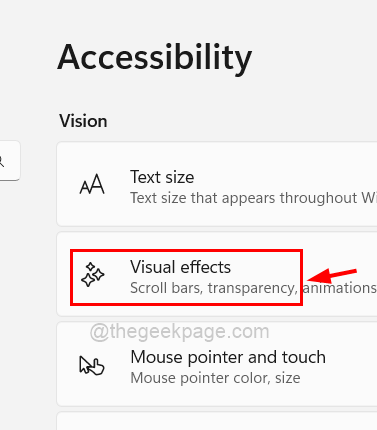
3. Se desideri abilitare la funzione Mostra sempre le barre di scorrimento sul sistema, tocca Mostra sempre il pulsante di attivazione/disattivazione delle barre di scorrimento per girarlo Su come mostrato di seguito.

4. Puoi disabilitarlo in qualsiasi momento facendo clic su
Mostra sempre il pulsante di attivazione/disattivazione delle barre di scorrimento per girarlo Spento come mostrato di seguito.
5. Chiudi la pagina Effetti visivi al termine.
Hai trovato questo post informativo? Fatecelo sapere nella sezione commenti qui sotto.
Passo 1 - Scarica lo strumento di riparazione del PC Restoro da qui
Passaggio 2: fare clic su Avvia scansione per trovare e risolvere automaticamente qualsiasi problema del PC.

